Hoe limiteer je het mobiel data-gebruik in Windows 11?
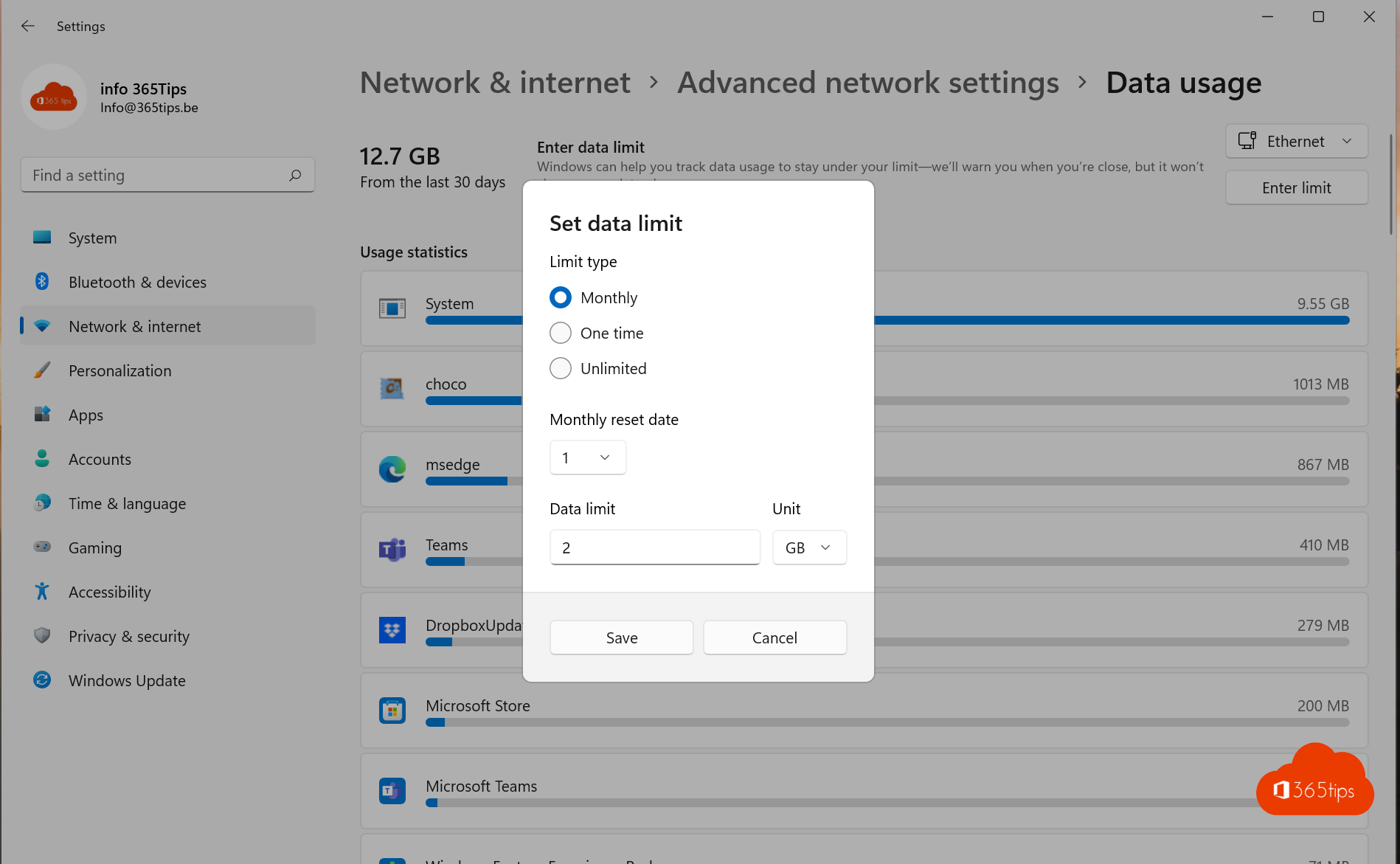
In het tijdperk van digitale connectiviteit is toegang tot het internet essentieel geworden voor bijna alle aspecten van ons dagelijks leven. Of het nu gaat om werk, communicatie, entertainment of informatievergaring, een stabiele internetverbinding is de levensader geworden van moderne computersystemen. In de wereld van Microsoft Windows, de meest gebruikte besturingssystemen ter wereld, wordt het beheren van internetgebruik steeds belangrijker, vooral met de opkomst van mobiele data beperking.
Windows 10 en het nieuwere broertje Windows 11 hebben deze behoefte onderkend en bieden gebruikers nu de mogelijkheid om mobiele data te beheren en te beperken. Dit is niet alleen van cruciaal belang voor degenen die afhankelijk zijn van dataverbindingen met beperkte bandbreedte, maar het draagt ook bij aan een efficiënter gebruik van internetbronnen en de bescherming van de privacy van gebruikers.
In deze blog duiken we dieper in de wereld van mobiele data beperking in Windows 10/11, verkennen we de functionaliteiten, ontdekken we hoe deze functies te gebruiken zijn en begrijpen we waarom dit aspect van besturingssysteembeheer steeds relevanter wordt in ons snel evoluerende digitale landschap. Laten we samen op ontdekkingsreis gaan naar de mogelijkheden die Windows 10/11 biedt om controle te houden over mobiele data en hoe dit ons dagelijks gebruik van computers en internet kan verrijken.
In Windows 11 navigeer naar instellingen
Selecteer Start -> Instellingen -> Netwerk en Internet.
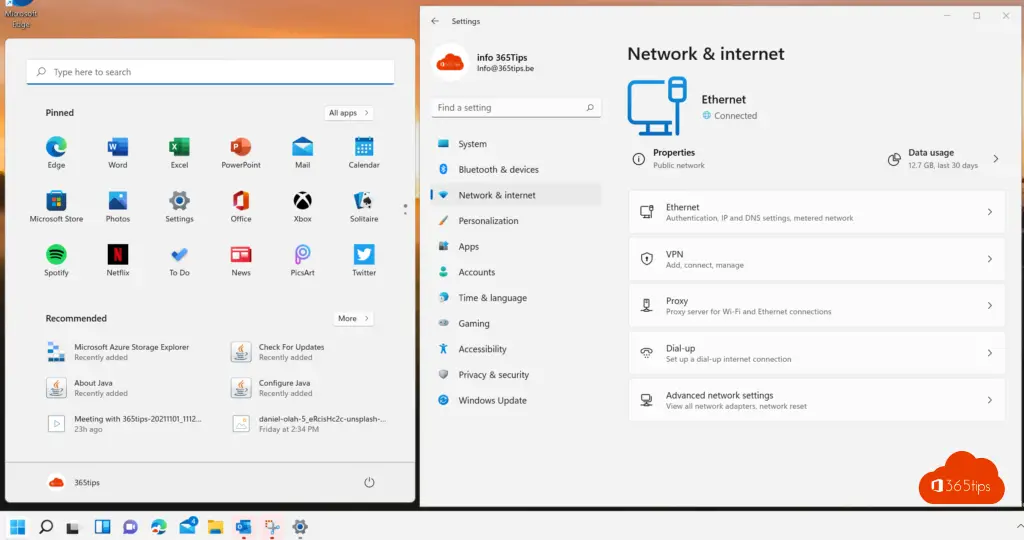
Kies bovenaan data-gebruik
Selecteer de gewenste netwerkkaart. Wifi of Ethernet. (bekabeld)
Voer een limiet in dat je wenst te zetten op het draadloos internet of 3G/4G abonnement.
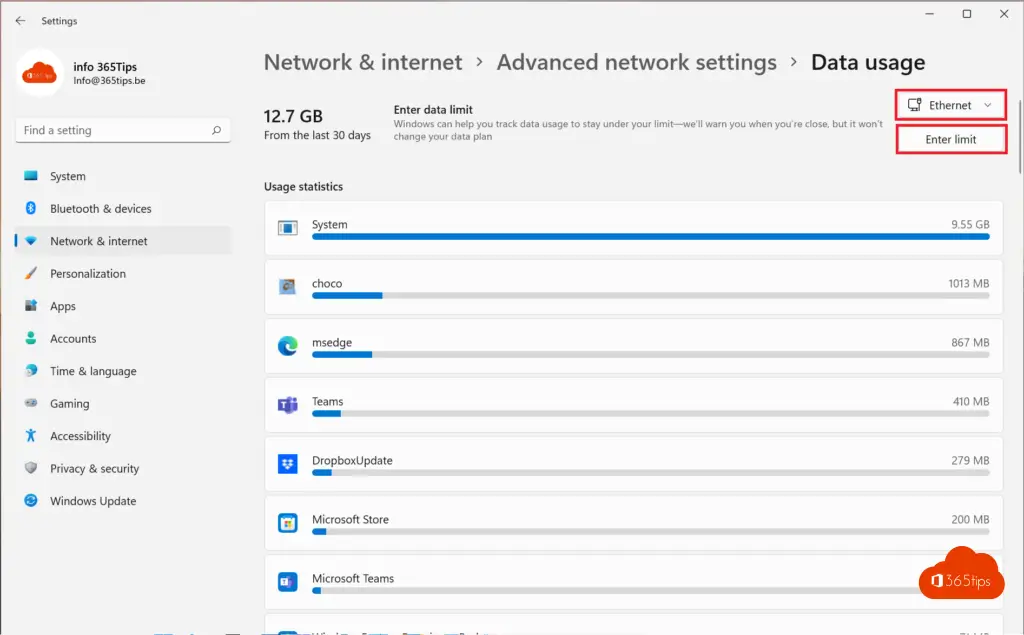
Voorbeeld: 2GB / Maand.
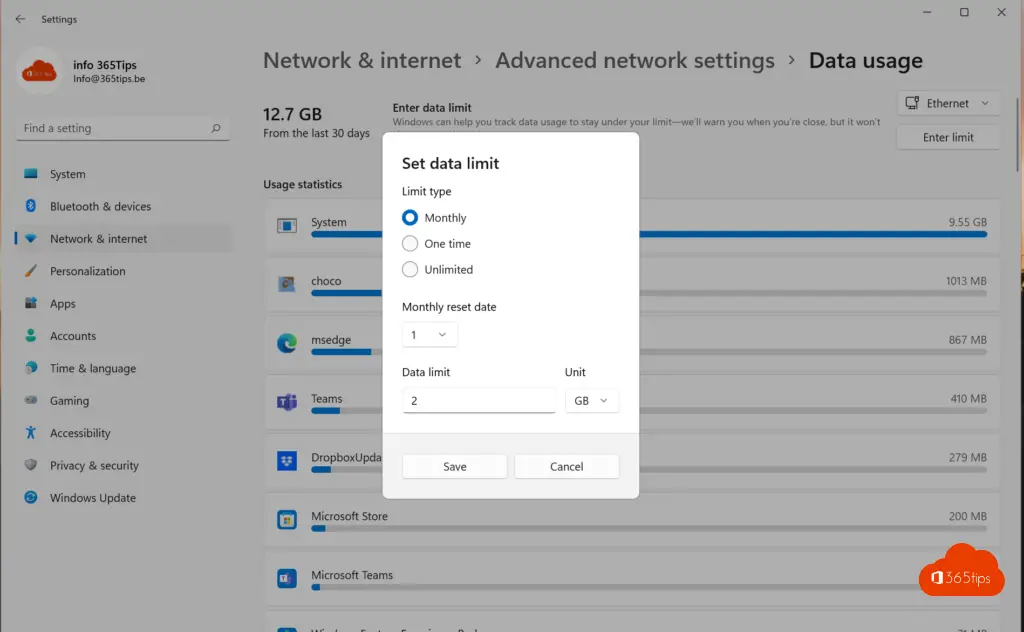
Data limiet instellen in iOS?
Op je iPad, iPhone en in MacOSX is het mogelijk om data verbruik te beperken.
Ga naar instellingen op je iPhone.
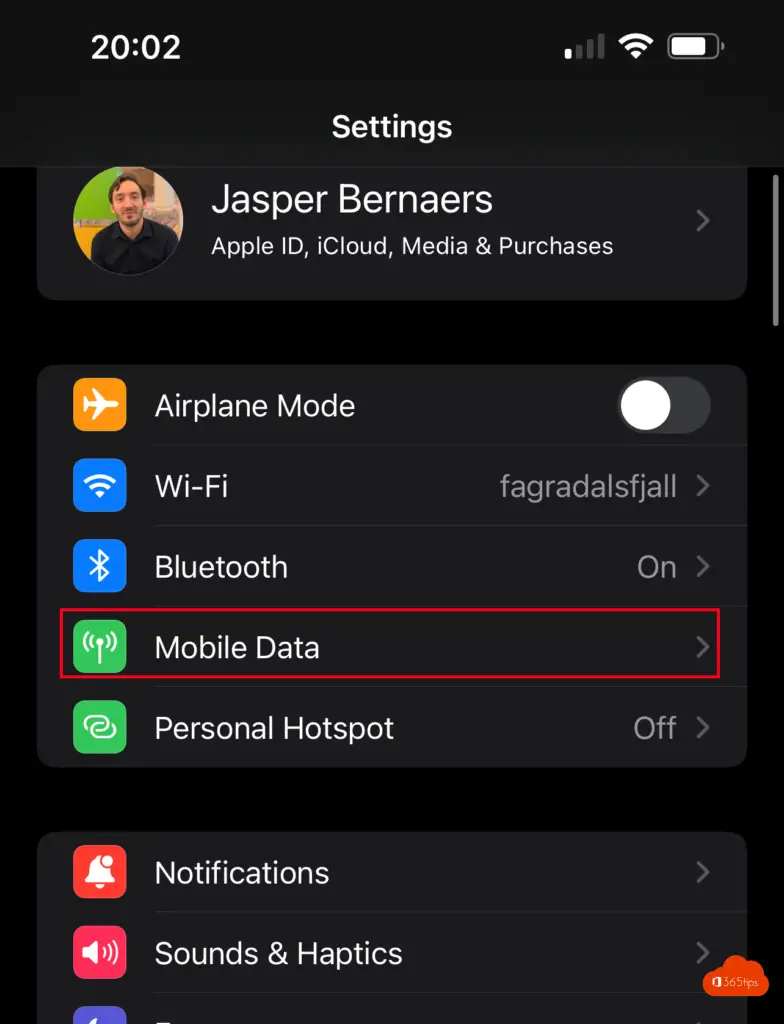
Selecteer vervolgens Mobiele data opties.
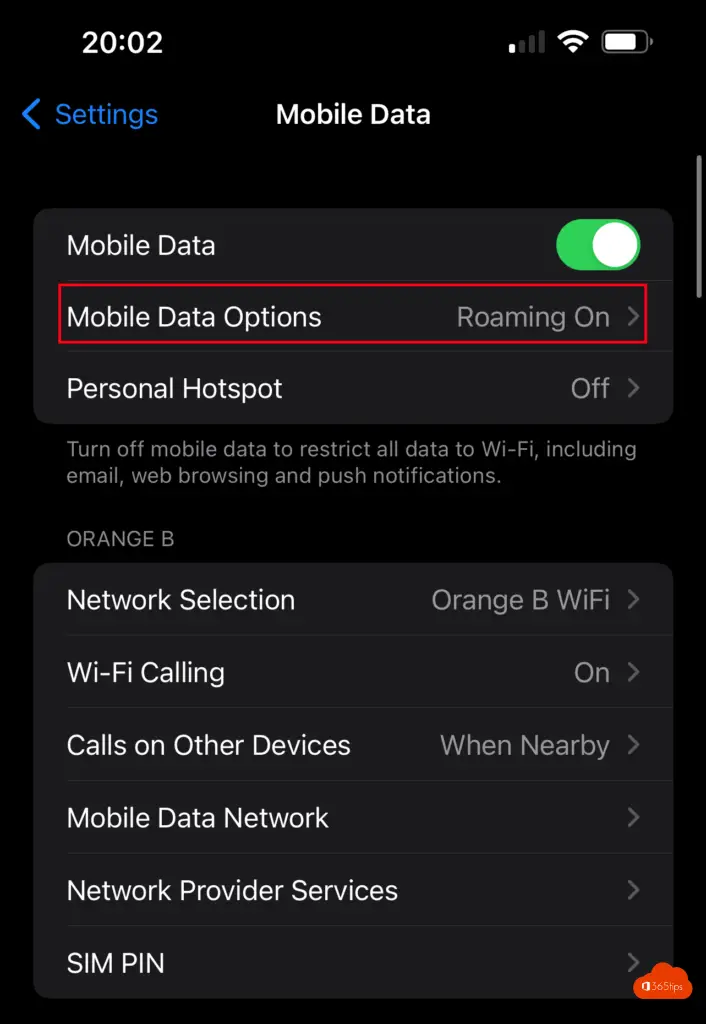
Activeer laag data verbruik voor iPhone. (Low Data Mode)
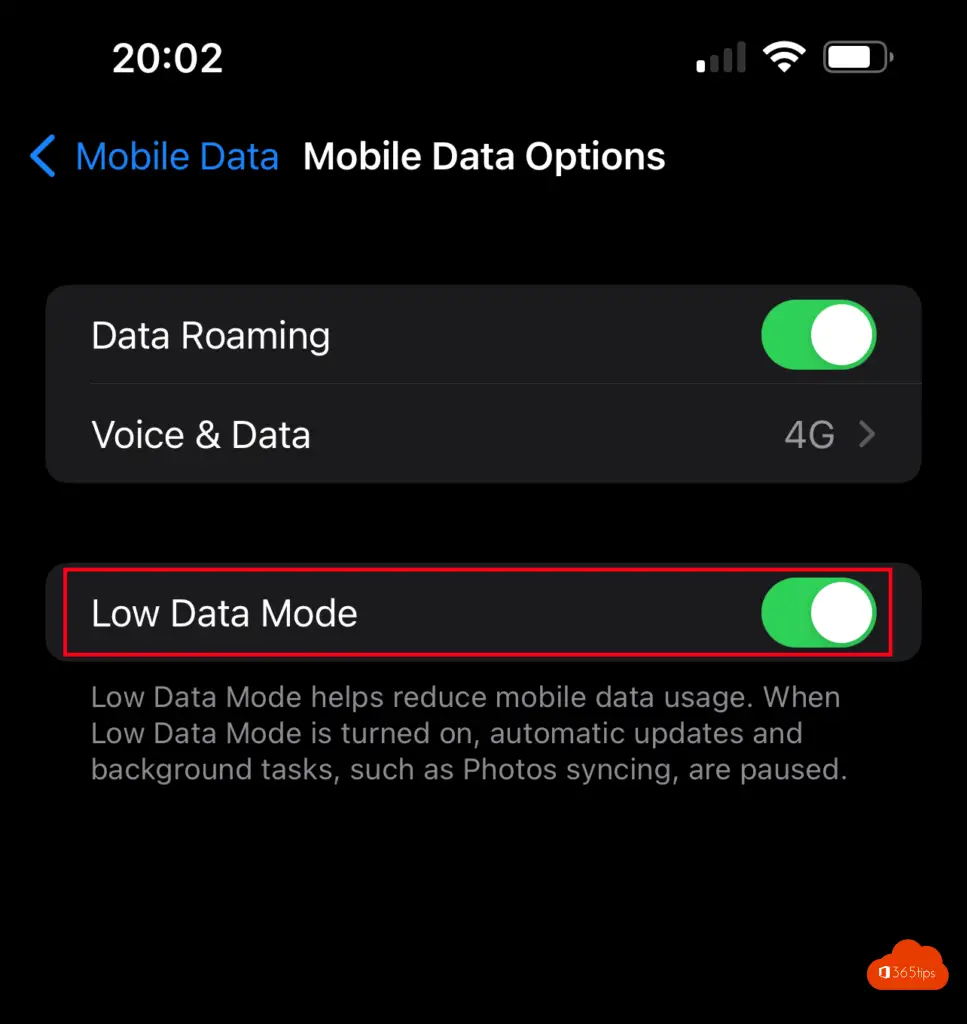
Lees ook
Hoe een Windows 11-pc afsluiten, opnieuw opstarten of in hibernate zetten
Tutorial: Hyper-V installeren in Windows 11
Tutorial: Hoe kan je dark-mode in Windows 11 inschakelen?
Windows 11 – 4K achtergronden – wallpapers – backgrounds